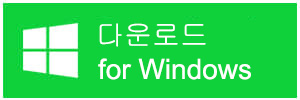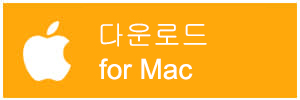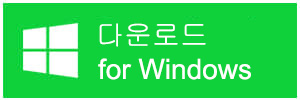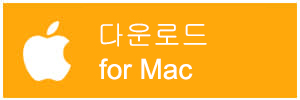요약
이 자료에서는 "USB의 연결 끊기 및 다시 연결 유지"와 관련된 문제를 해결하고 최상의 복구 도구를 사용하여 데이터를 복구하기 위한 자세한 단계를 제공한다.
어떤 이유로든 당신이 추구하고자 하는 과제가 완성될 수 없을 때 컴퓨터에서 일하는 것은 좌절할 수 있다. 이러한 시나리오 중 하나는 컴퓨터와 함께 사용 중인 USB 드라이브의 연결이 끊긴 후 다시 연결되면 결국 데이터에 액세스하지 못하게 되는 것이다.
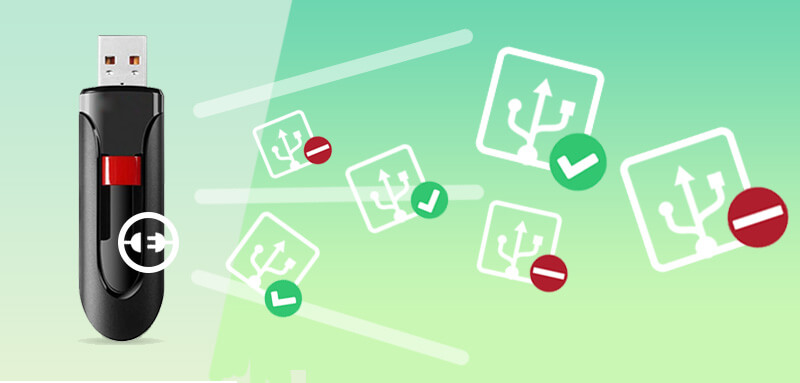
솔루션으로 이동하기 전에 먼저 다른 컴퓨터 시스템에서 USB가 제대로 작동하는지 여부를 확인하십시오. USB가 다른 장치에서 정상적으로 작동한다면 드라이버나 하드웨어 문제로 인해 컴퓨터 장치 외에는 문제가 없다는 것을 의미한다.
"USB 연결 끊김 및 다시 연결"을 유발하는 요소
1. 결함/비기능 USB 포트
2. 바이러스와 말웨어.
3. 전원 공급 부족
4. 결함 있는 운전자들.
5. 컴퓨터 파일 시스템 문제.
6. USB 드라이브 오류.
"USB가 계속 분리 및 재연결"의 문제를 극복하기 위해서는 데이터 손실로 이어질 수 있는 원인을 복구해야 하므로, 시작 시, 우리는 잘못된 USB 드라이브에 저장된 모든 소중한 데이터를 복원하기 위해 고품질 복구 솔루션을 사용하여 복구 단계를 적용할 것이다.
Bitwar Data Recovery 소프트웨어를 사용하여 USB 플래시 드라이브에서 데이터를 복구하는 방법
Bitwar Data Recovery 소프트웨어는 USB 플래시 드라이브, 외장 하드 드라이브, SD 메모리 카드 등과 같은 스토리지 장치에서 이미지, 비디오 및 오디오와 같은 모든 데이터를 복원하도록 설계되었다.
1 단계: 공식 사이트 "http://kr.bitwar.net"에서 소프트웨어를 다운로드하여 컴퓨터에 설치하십시오.
2 단계: 감염된 USB를 컴퓨터에 연결하고 복구 소프트웨어를 시작하십시오.
3 단계: 수정할 USB를 선택한 다음 "다음"을 클릭하십시오.
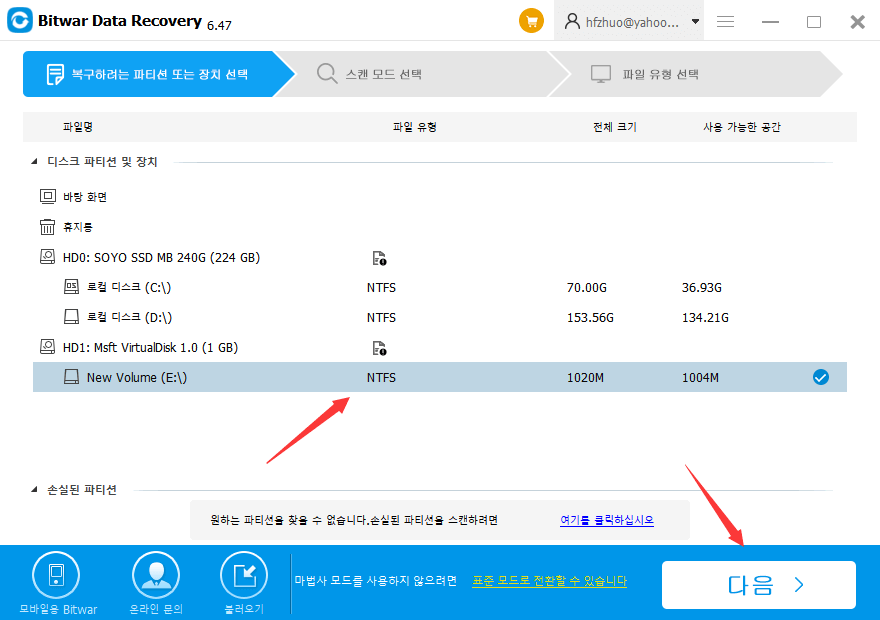
4 단계: 이제 복원할 파일 유형을 선택하고 "다음" 단추를 클릭하십시오.
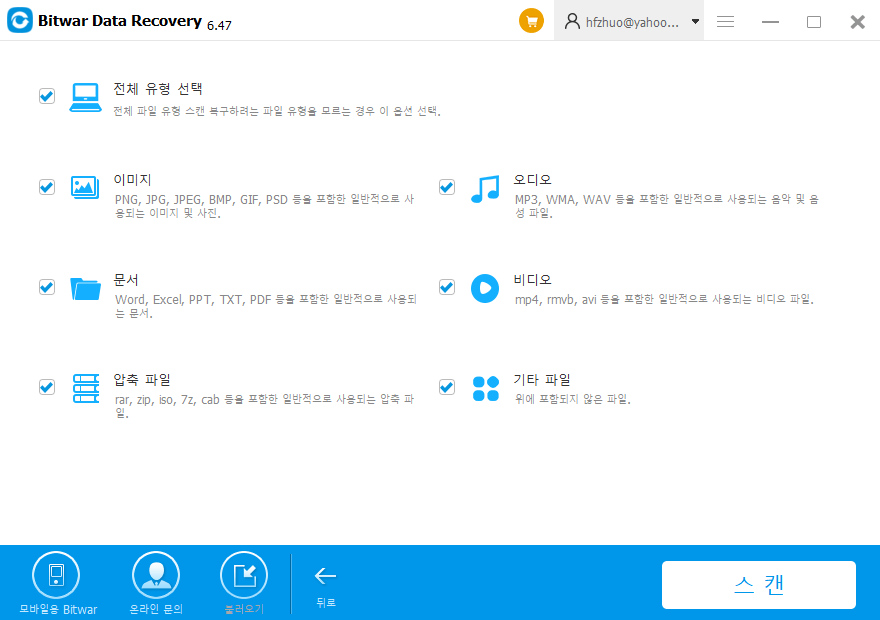
5 단계: 이 후 선택한 모든 데이터를 미리 보고 "복구"를 클릭하여 복구 프로세스를 시작하십시오.
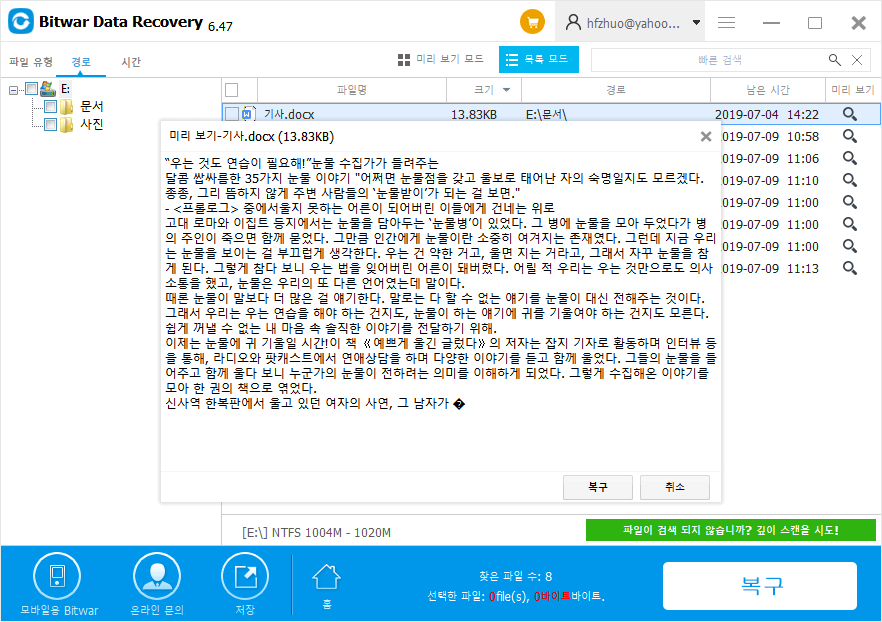
6 단계: 복구된 데이터를 안전한 장소에 저장하고 문제를 일으킨 동일한 장치에 다시 저장하지 마십시오.
Bitwar Data Recovery에서 30 일 VIP 프로 계정을 얻는 방법
Bitwar Data Recovery를 다운로드한 후 Facebook, Twitter, LinkedIn, Tumblr, Reddit 와 같은 소셜 프로파일 중 하나를 가지고 있으면 30 일 동안 VIP 계정을 쉽게 얻을 수 있으며, 그 사이에 30 일 동안 무료로 제공되는 VIP 공유 창이 뜨면 소셜 공유 버튼 중 하나를 클릭할 수 있다. 공공장소에서 Bitwar를 공유하면 30 일 동안 VIP 계정을 자동으로 받을 수 있다.
선물 활동에 대해 자세히 알아보려면 아래 스크린숏을 확인하십시오.
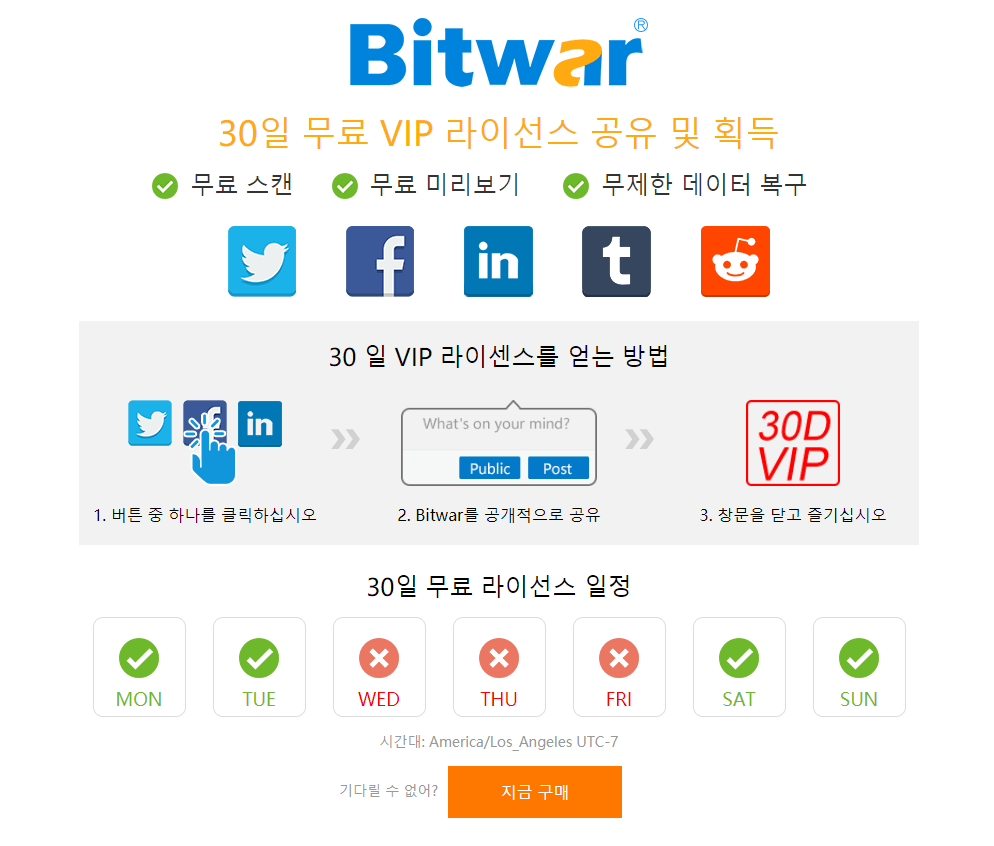
"USB 연결 끊김 및 다시 연결"을 제거하는 솔루션
솔루션 1: 오류를 복구하기 위해 USB 드라이버를 다시 설치하십시오.
1 단계: "시작"로 이동하여 검색 상자에 "기기 관리자(Device Manager)"를 입력하여 여십시오.
2 단계: 이제 더하기 기호를 클릭하여 "드라이버 제거"를 자세히 설명하십시오.
3 단계: 이 작업을 수행한 후 잘못된 USB를 마우스 오른쪽 버튼으로 클릭하고 "드라이버 제거" 옵션을 선택하십시오.
4 단계: 컴퓨터를 다시 부팅한 다음 USB 드라이브를 다시 연결하면 Windows 시스템에서 이 USB 장치의 드라이버를 자동으로 설치하십시오.
5 단계: 문제가 지속되었는지 확인하십시오.
팁: USB 2.0 이하의 경우 USB 대용량 저장 장치로 표시되어야 하며, USB 3.0의 경우 USB 3.0 확장 가능한 호스트 컨트롤러로 표시되어야 한다.
솔루션 2: 문제를 해결하기 위해 USB 선택적 일시 중단 사용 안 함
전원 공급이 충분하지 않을 때, USB는 계속 분리되었다가 다시 연결된다. 다음은 불충분한 전원 공급 장치를 수리하기 위한 단계다.
1 단계: 시작을 클릭하여 "제어판"으로 이동하십시오.
2 단계: "전원 옵션"을 선택하십시오.
3 단계: 이제 "계획 설정 변경"을 클릭한 다음 "고급 전원 설정 변경" 옵션을 클릭하십시오.
4 단계: "USB 설정" 옵션으로 이동한 다음 "USB 선택 일시 중단 설정"으로 이동하십시오.
5 단계: 마지막으로 "설정"을 "사용 안 함"으로 변경하고 "응용"을 클릭하여 변경 사항을 확인하십시오.
솔루션 3: "CHKDSK"를 사용하여 오류 해결
때로는 불량 섹터의 존재와 같은 USB 자체에 결함이 있을 수 있다. 이 문제를 해결하려면 아래 단계를 따르십시오.
1 단계: 시작로 이동하여 검색 영역에 "cmd"를 입력하여 명령 프롬프트를 admin으로 시작하십시오.
2 단계: 명령 프롬프트에서 "chkdsk 드라이브 문자: /r /f" 명령을 입력하고 입력을 누르십시오. (드라이브 문자를 수정해야 하는 드라이브 문자로 바꾸십시오.)
3 단계: 마지막으로 USB 드라이브를 다시 연결하여 작동 중인지 점검하십시오.
솔루션 4: "시스템 파일 검사기"를 사용하여 문제 해결
"USB 연결 끊기 및 다시 연결 유지" 문제는 손상된 시스템 파일과 같은 컴퓨터 장치의 파일 시스템에 문제가 있을 때 발생할 수 있다. 이러한 문제를 해결하려면 내장된 "시스템 파일 검사기"를 사용하십시오.
1 단계: 시작 메뉴로 이동하여 검색 상자에 "cmd"를 입력하여 명령 프롬프트를 여십시오.
2 단계: 명령 프롬프트에서 "sfc/scannow" 명령을 입력하고 Enter 키를 눌러 실행하십시오.
3 단계: 스캔이 완료되면 컴퓨터를 다시 시작하여 "USB 연결 끊기 및 다시 연결 유지" 문제가 해결되었는지 확인하십시오.
위에 제공된 솔루션을 적용하는 것 외에도, 이 문제가 손상된/오작동된 포트로 인해 발생하는 경우가 있으므로 컴퓨터 시스템의 결함 있는 포트를 확인할 수도 있다.
결론
악성 프로그램, 바이러스, 손상된 파일 시스템 및 결함 있는 드라이버 등과 같은 이유로 인해 USB 플래시 드라이브를 컴퓨터 시스템에 연결하는 동안 발생할 수 있는 많은 문제가 있으며, 위에서 언급한 솔루션을 적용하면 "USB 계속 분리 및 다시 연결" 문제를 해결하는 데 도움이 될 수 있지만, 다음과 같은 경우따라서 이러한 솔루션은 데이터 손실로 이어질 수 있으므로, 먼저 모든 필수 데이터를 복원한 다음 이러한 솔루션을 사용하여 더 이상의 번거로움을 방지해야 한다.
따라서 주어진 솔루션 중 하나를 사용하여 "USB 연결 끊기 및 다시 연결 유지"를 복구하고 수정하고 Bitwar Data Recovery 소프트웨어를 사용하여 모든 데이터를 복구하십시오.